Publicar um PWA na Microsoft Store
Publicar a sua Aplicação Web Progressiva (PWA) na Microsoft Store traz as seguintes vantagens:
| Vantagem | Descrição |
|---|---|
| Capacidade de deteção | Os utilizadores procuram naturalmente aplicações na loja de aplicações. Ao publicar na Microsoft Store, milhões de utilizadores do Windows podem detetar o seu PWA juntamente com outras aplicações do Windows. A Loja apresenta aplicações através de categorias, coleções organizadas e muito mais. Os portais de deteção de aplicações proporcionam uma experiência fácil de navegação e compras para potenciais utilizadores da sua aplicação. Pode até melhorar a listagem da Loja com capturas de ecrã, uma imagem de destaque e trailers de vídeo – consulte Capturas de ecrã, imagens e trailers da aplicação. |
| Fiabilidade | Os clientes do Windows sabem que podem confiar nas compras e transferências da Microsoft Store, uma vez que cumprem as rigorosas Políticas da Microsoft Store. |
| Instalação fácil | A Microsoft Store proporciona uma experiência de instalação consistente e simples de utilizar em todas as aplicações Windows 10 ou posteriores. |
| Análise de aplicações | O Centro de Parceiros da Microsoft dashboard fornece análises detalhadas sobre o estado de funcionamento, a utilização e muito mais da sua aplicação. |
Para publicar o seu PWA na Microsoft Store, não são necessárias alterações de código. Em vez disso, crie uma reserva de aplicação no Centro de Parceiros da Microsoft, empacote o seu PWA com o PWA Builder e, em seguida, submeta o seu pacote para a Microsoft Store. As secções seguintes explicam estes passos.
Criar uma reserva de aplicação
Para submeter a sua aplicação para a Microsoft Store, utilize o Centro de Parceiros da Microsoft.
Para criar uma reserva de aplicação:
Antes de poder criar uma reserva de aplicação, tem de ter uma conta Microsoft pessoal (não uma conta Microsoft profissional ou uma conta Microsoft escolar) que esteja inscrita no Programa para Programadores do Windows.
- Se ainda não tiver uma, crie uma conta Microsoft pessoal em account.microsoft.com.
- Inscreva-se no programa Programador do Windows ao seguir os passos em Abrir uma conta de programador no Centro de Parceiros.
Assim que a sua conta estiver inscrita no programa de programador de aplicações, siga estes passos para criar uma reserva de aplicação:
- Aceda ao Dashboard do Centro de Parceiros. Inicie sessão com a conta que inscreveu.
- Em Áreas de trabalho, selecione Aplicações e jogos. Aplicações e jogos | É apresentada a página Descrição geral.
- Selecione Novo produto>MSIX ou aplicação PWA.
- Quando lhe for pedido, introduza um nome para a reserva e, em seguida, selecione Reservar nome do produto.
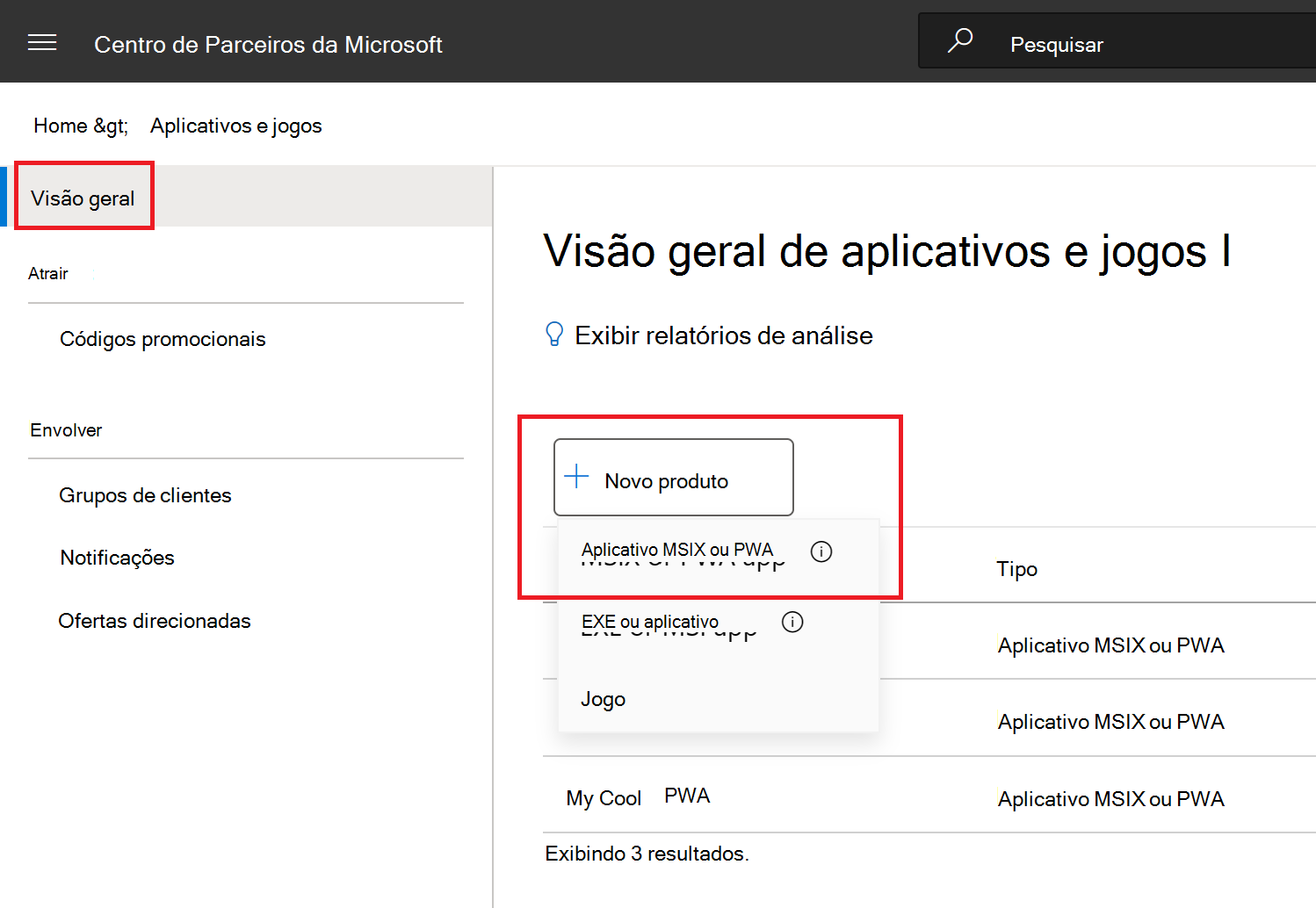
Para apresentar os detalhes do publicador para utilização na secção Compactar o PWA, selecione Identidade do Produto de gestão> deprodutos.
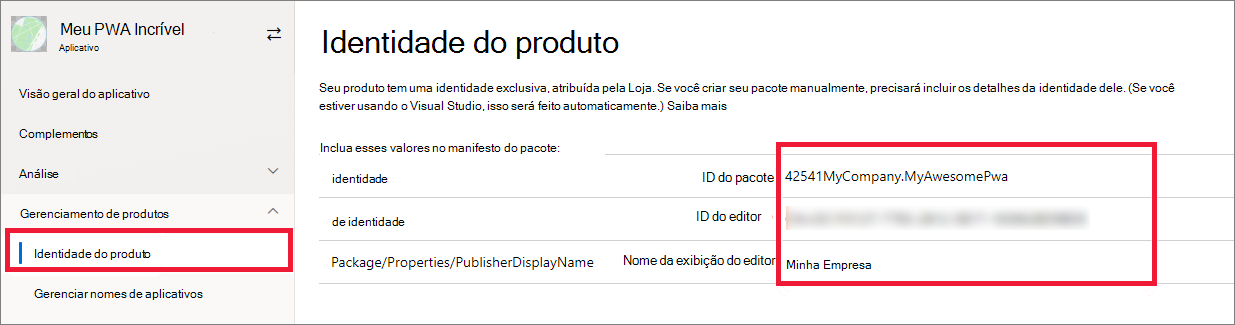
Copie e guarde os seguintes valores.
- ID do Pacote
- ID do Publicador
- Nome a apresentar do Publisher
Empacotar o PWA para a Loja
Agora que recolheu as informações de publicação sobre a sua aplicação, gere um pacote de aplicações do Windows para o seu PWA com o PWA Builder.
Para gerar um pacote de aplicações:
Aceda ao PWA Builder.
Em Enviar o seu PWA para lojas de aplicações, introduza o URL do seu PWA na caixa de texto e, em seguida, clique no botão Iniciar .
O seu PWA é avaliado para garantir que está pronto para armazenamento.
Se a avaliação no relatório PWABuilder card página indicar que o PWA está pronto para ser empacotado, avance para o passo seguinte. Se a avaliação indicar que o PWA não está pronto para ser empacotado, examine a secção Itens de Ação para ver como melhorar o seu PWA:
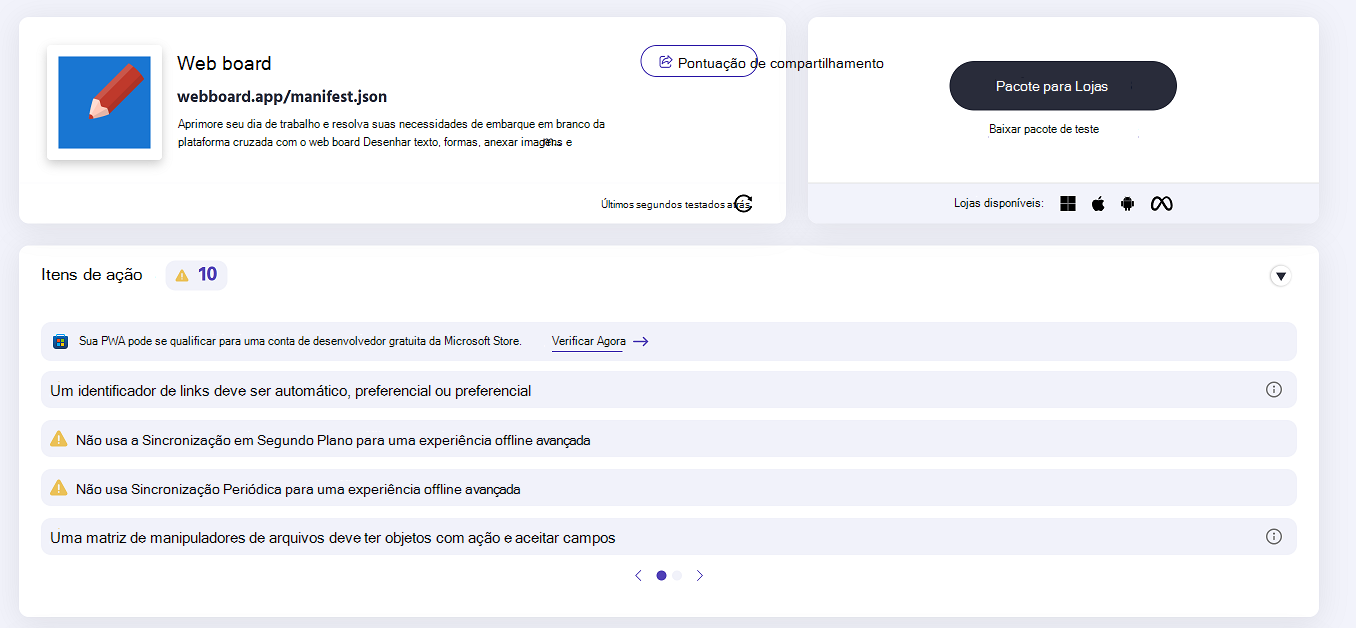
Assim que o seu PWA estiver pronto para ser empacotado, no canto superior direito da página card relatório PWABuilder, clique no botão Compactar Para Lojas. É aberta uma caixa de diálogo a mostrar a mensagem Incrível! O seu PWA está pronto para ser armazenado!.
Em Windows, clique no botão Gerar Pacote . É aberta a caixa de diálogo Opções do Pacote do Windows .
Cole os seguintes valores, que guardou na secção Criar uma reserva de aplicação acima:
- ID do Pacote
- Nome a apresentar do Publisher
- ID do Publicador
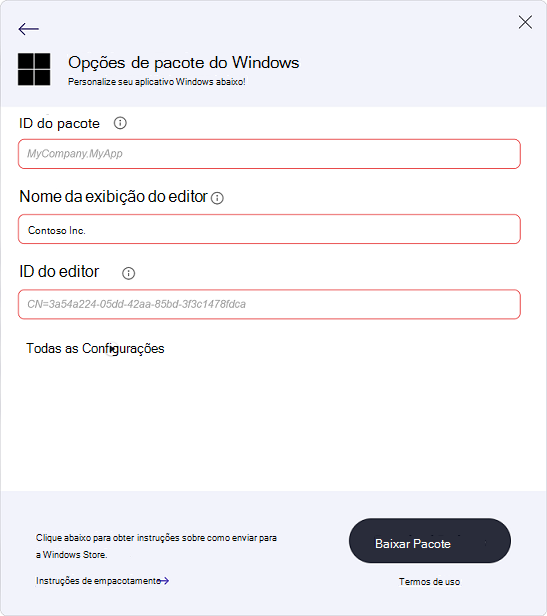
Clique no botão Transferir Pacote para transferir o seu pacote do Windows.
A sua transferência é um .zip arquivo que contém um .msixbundle ficheiro e um .classic.appxbundle ficheiro. Os dois pacotes de aplicações permitem que o seu PWA seja executado numa grande variedade de versões do Windows.
Veja também:
Submeter o pacote de aplicações para a Microsoft Store
Para submeter a sua aplicação na Microsoft Store:
Aceda ao Centro de Parceiros da Microsoft.
Selecione a sua aplicação.
Clique no botão Iniciar a submissão .
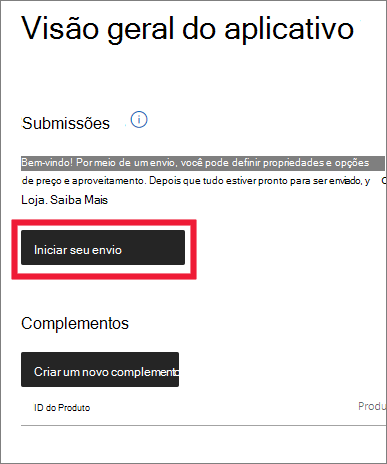
Quando lhe for pedido, forneça informações sobre a sua aplicação, como preços e classificação etária.
Na linha de comandos Pacotes , selecione os
.msixbundleficheiros e.classic.appxbundleque gerou na secção Compactar o PWA .
Depois de concluir a submissão, a sua aplicação é revista, normalmente dentro de 24 a 48 horas. Depois de receber a aprovação, o seu PWA está disponível na Microsoft Store.
Medir a utilização do PWA instalado a partir da Microsoft Store
Quando o seu PWA é iniciado inicialmente, se o PWA tiver sido instalado a partir da Microsoft Store, o Microsoft Edge inclui o seguinte Referer cabeçalho com o pedido da primeira navegação da sua aplicação Web.
Referer: app-info://platform/microsoft-store
Utilize esta funcionalidade para medir o tráfego distinto do seu PWA que foi instalado a partir da Microsoft Store. Com base no tráfego, pode ajustar o conteúdo da sua aplicação para melhorar a experiência de utilizador. Esta funcionalidade está acessível ao cliente e ao código do servidor. Para aceder a estas informações no lado do cliente, pode consultar document.referrer no seu JavaScript.
Redirecionar para domínios específicos da região sem apresentar IU adicional
Por predefinição, um PWA instalado a partir da Microsoft Store apresenta uma IU adicional quando a aplicação é redirecionada para um domínio específico da região. A IU adicionada mostra o URL e o título da página. Esta IU é adicionada porque a navegação para o domínio específico da região é considerada fora do âmbito.
A figura seguinte mostra a IU que é introduzida quando um utilizador se move para fora do âmbito de um PWA.
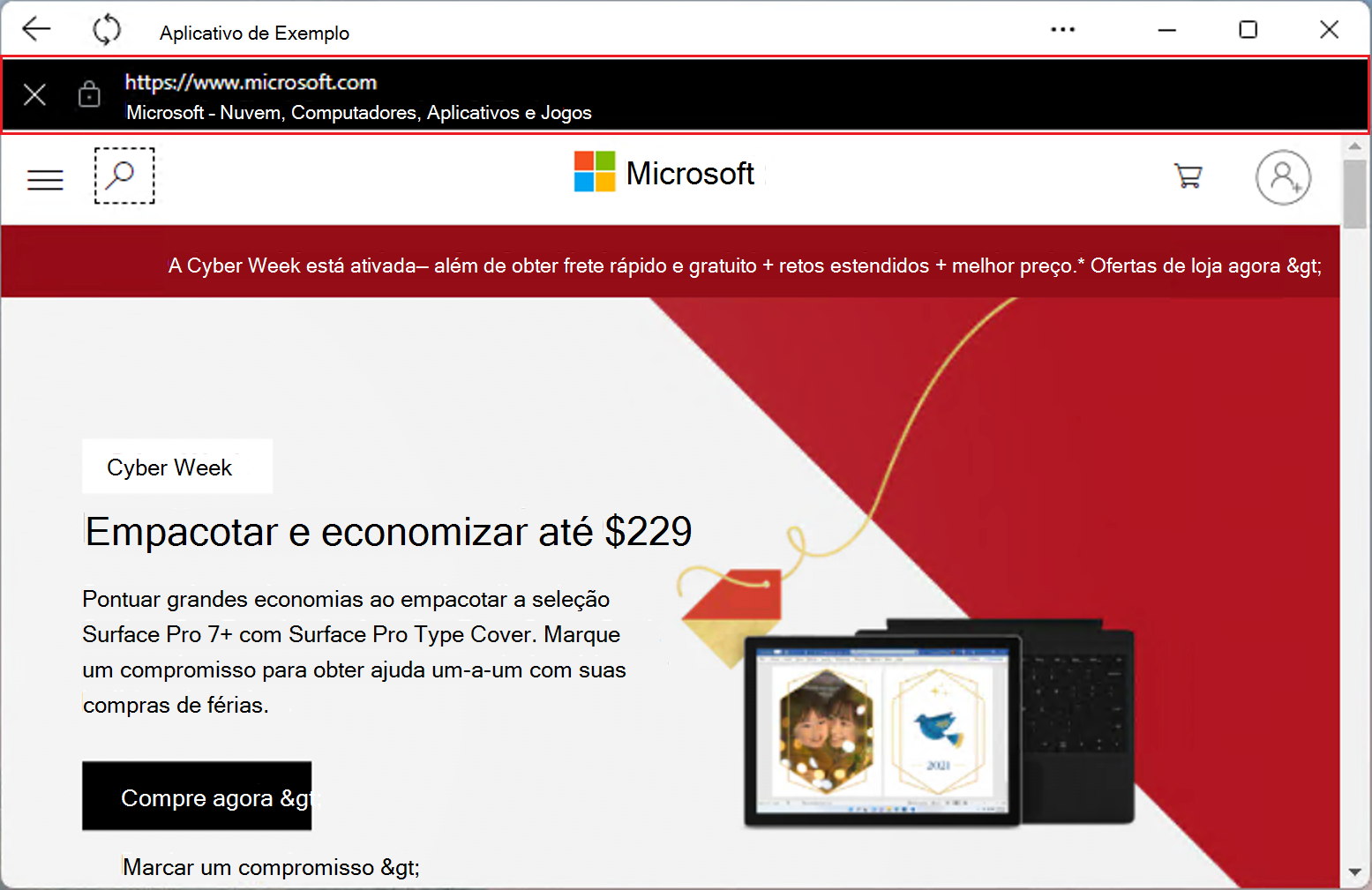
Redirecionamento de domínio com PWAs instalados a partir do browser
Um Manifesto de Aplicação Web está associado a um único domínio. No entanto, alguns PWAs utilizam domínios específicos da região para os seus clientes em regiões específicas do globo. Ao visitar o PWA num browser, os clientes são totalmente transitados do domínio principal (por exemplo, contoso.com) para um domínio específico da região (por exemplo, contoso.co.ke), porque o redirecionamento ocorre durante a carga inicial desse site.
Por conseguinte, os clientes que instalarem o PWA a partir do Microsoft Edge instalariam o PWA a partir do domínio específico da região. Os lançamentos subsequentes do PWA vão diretamente para esse domínio específico da região, em vez de acederem primeiro ao domínio principal.
Redirecionamento de domínio com PWAs instalados a partir da Microsoft Store
Os PWAs instalados a partir da Microsoft Store têm um URL de início hard-coded que é apontado para o domínio principal. Quando o PWA é iniciado, o PWA navega inicialmente para o domínio principal e, em seguida, um cliente pode (conforme necessário) ser redirecionado para o domínio específico da região. Se esse redirecionamento ocorrer, a navegação é considerada "fora do âmbito". Como resultado, a aplicação apresenta o URL e o título da página na parte superior da página.
Apresentar o URL e o título da página é uma funcionalidade de segurança para garantir que os utilizadores sabem que deixaram o contexto do PWA. Esta IU adicionada faz sentido quando um utilizador carrega uma página de outro site no contexto do PWA. No entanto, essa IU adicionada pode ser inadequada quando um utilizador se desloca entre domínios que fazem parte do mesmo site.
Impedir que o URL e o título específicos da região sejam apresentados
Atualmente, é impossível que as aplicações instaladas a partir da Microsoft Store impeçam a apresentação do URL adicional e da IU do título ao redirecionar para um domínio específico da região.
No futuro, as extensões de âmbito permitirão que um PWA capture a navegação para caminhos, subdomínios ou mesmo sites que não o seu próprio âmbito. A funcionalidade de extensões de âmbito está em desenvolvimento ativo e ainda não está pronta para ser utilizada. Para saber mais sobre o estado de desenvolvimento desta funcionalidade no Chromium, marcar a funcionalidade extensões de âmbito da aplicação Web em Estado da Plataforma do Chrome.
Assim que a funcionalidade puder ser utilizada no Microsoft Edge, iremos documentá-la aqui. Entretanto, para saber mais sobre como as extensões de âmbito irão funcionar, veja o documento do explicador no repositório WICG.
Efetuar atualizações à sua aplicação
Geralmente, quando atualiza o código PWA, não precisa de criar um novo pacote de aplicações e submetê-lo novamente para a Microsoft Store. Por exemplo, suponha que efetua alterações ao código HTML, CSS ou JavaScript de front-end da sua aplicação ou à sua função de trabalho de serviço. Da próxima vez que o utilizador iniciar a aplicação, as alterações são transferidas pelo browser que está a executar a sua aplicação a partir do servidor Web.
No entanto, se fizer alterações ao ficheiro de manifesto da aplicação Web, tem de criar um novo pacote de aplicação e submetê-lo novamente para a Microsoft Store. Por exemplo, no manifesto, pode alterar o ícone da aplicação ou o nome da aplicação ou adicionar membros do manifesto, como file_handlers, protocol_handlersou share_target. A criação e submissão de um novo pacote de aplicação é necessária quando o manifesto é alterado, porque as informações no ficheiro de manifesto da aplicação Web são copiadas para o pacote de aplicações do Windows, para uma melhor integração com o Windows.